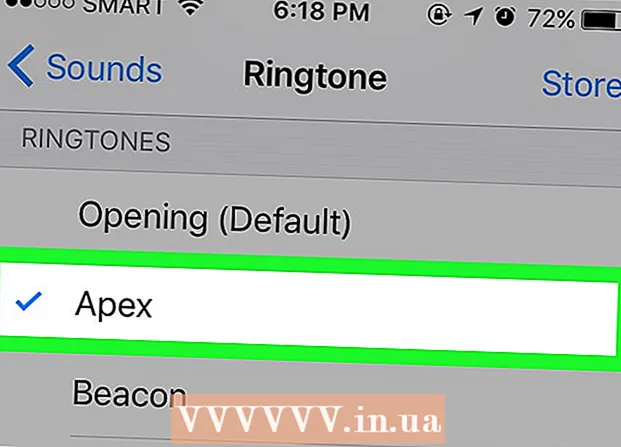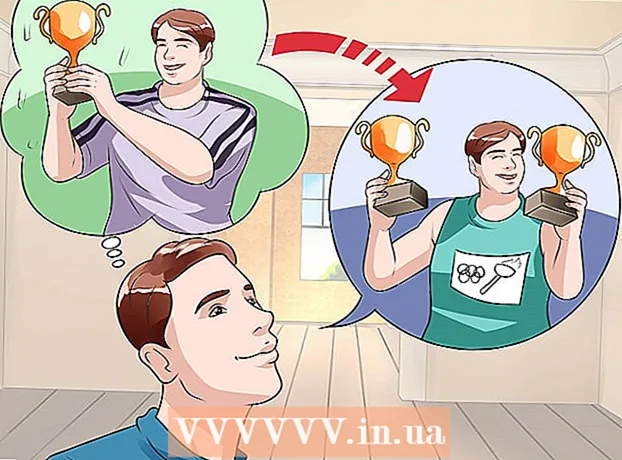Szerző:
Monica Porter
A Teremtés Dátuma:
13 Március 2021
Frissítés Dátuma:
1 Július 2024

Tartalom
Ez a wikiHow megtanítja, hogyan nyissa meg a Python fájlokat a Windows számítógépébe épített Parancssor program segítségével. A legtöbb esetben probléma nélkül nyitja meg a fájlt, amennyiben a Python elérhető a gépen. Ha számítógépe a Python régi verzióját használja, vagy a telepítéskor testre szabta, és nem adta hozzá a "python" parancsot az "Útvonal" változók listájához, vegye fel a Pythont az "Útvonal" változók listájára, hogy elindulhasson. futtassa a Python fájlt a Parancssoron keresztül.
Lépések
1/3 rész: A Python fájl elérési útjának megkeresése
. Kattintson a Windows logóra a képernyő bal alsó sarkában. Megjelenik a Start menü.

A Parancssor megjelenik a Start menü tetején. Megnyílik a Parancssor.
.
- Kattintson a kártyára Kilátás (Nézet mód).
- Jelölje be a "Rejtett elemek" jelölőnégyzetet.
. Megjelenik egy menü.
- Nyomhatja is ⊞ Nyerj+x az Energiafelhasználó előugró menü megnyitásához.

Kattintson egy lehetőségre Rendszer A (Rendszer) az előugró menüben található. Új ablak nyílik meg.
Kattintson a gombra Rendszer információ (Rendszer információ). Ez a link az ablak jobb felső sarkában található. Megnyílik a Rendszerinformációk ablak.

Kattints a linkre Haladó rendszerbeállítások (Haladó rendszerbeállítások). Ez a link a Rendszerinformációk ablak bal felső sarkában található. Ekkor egy másik ablak jelenik meg.
Kattintson a gombra Környezeti változók ... (Környezeti változó). Ez az opció a felugró ablak jobb alsó sarkában található.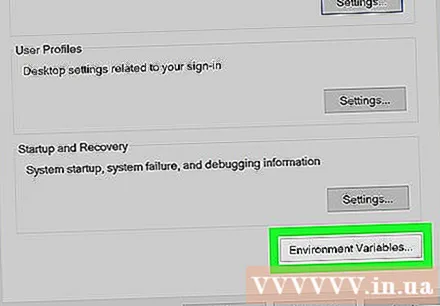
Keresse meg az "Útvonal" címet a "Felhasználói változók" panelen. Ez a keret a Környezeti változók ablak tetején található.
- Lehet, hogy felfelé vagy lefelé kell görgetnie az egérmutatót a "Felhasználói változók" mezőben, hogy megtalálja az "Útvonal" változót.

Kattintson duplán az "Útvonal" fejlécre. Megjelenik egy ablak.
Kattintson egy lehetőségre új (Új) az ablak jobb oldalán található. Az ablak közepén megjelenik egy szövegmező.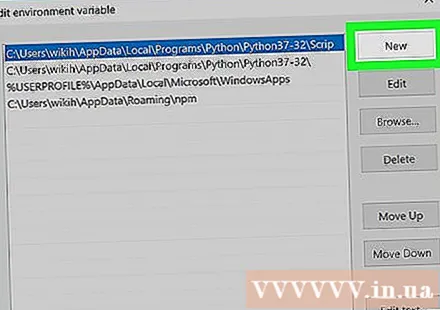

Illessze be a korábban másolt utat. nyomja meg Ctrl+V a tartalom beillesztéséhez. A másolt útvonal megjelenik az ablak közepén lévő szövegmezőben.
Kattintson a gombra rendben három nyitott ablak. A rendszer elmenti a változtatásokat, és bezárja a három ablakot: "Útvonal", "Környezeti változók" és "Rendszer tulajdonságai". hirdetés